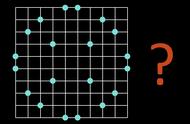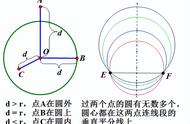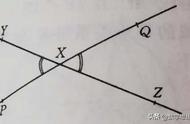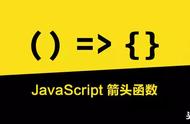有时候我们的电脑系统会受到各种因素的影响,导致系统错误、蓝屏等现象发生,重置电脑是解决这些问题的方法之一。那么电脑怎么恢复出厂设置呢?别担心,看了小编的方法,你肯定能轻松搞定!

如何重置电脑?
Win10系统电脑怎么恢复出厂设置?有两个方法:
方法1:通过电脑设置重置电脑
1.打开电脑设置;
2.点击【更新和安全】,再点击左侧边栏的【恢复】,点击【开始】重置此电脑。

方法2:在启动模式选择界面下重置电脑
1.重启电脑,电脑开机时不断按键盘上的【F8】键,进入启动模式选择界面;
2.点击【疑难解答】,再点击【重置此电脑】即可。

重置电脑注意事项
在一键恢复电脑出厂设置之前,我们需要注意以下一些事项:
1.电脑系统出现故障,也有可能是硬件原因,先排除电脑硬件故障再来重置电脑;
2.虽然重置电脑前,可以选择是否保留自己的个人文件,但为了数据安全,在重置电脑之前最好备份电脑文件;
3.如果电脑系统已经被破坏,重置电脑可能不会彻底解决问题,这时需要重装电脑系统;
4.如果你是因为将电脑出售而重置电脑,在电脑恢复出厂设置后,还需要反复拷贝删除大型文件,避免电脑内的文件被恢复过来。
小编分享的方法到这里就结束了,电脑怎么恢复出厂设置?我们可以通过电脑设置、重启进入启动模式界面等方式重置电脑。在重置电脑前,也要了解一些注意事项,保护自己的数据安全。希望这篇文章能够对你有所帮助!